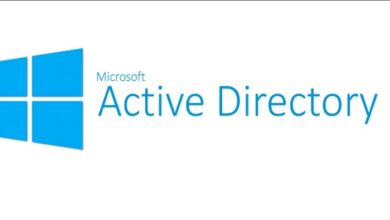كيفية تمكين حساب “المسؤول” في نظام التشغيل Windows 10 دون تسجيل الدخول؟
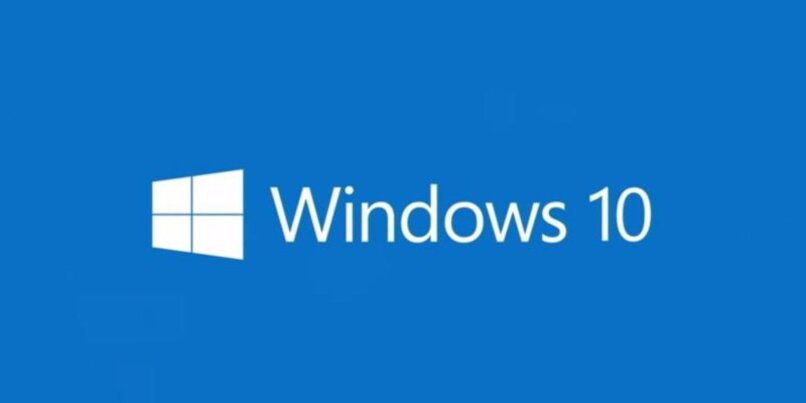
يوفر لنا كل من Android وWindows إمكانية إنشاء مستخدمين جدد أو حسابات مستخدمين على أجهزتنا من أجل إدارة استخدامها ومعلوماتها بشكل أفضل. ولكن مثل أي وظيفة من هذا النمط، فمن الضروري إنشاء نوع من التسلسل الهرمي.
بالنسبة للهواتف وأجهزة الكمبيوتر التي تعمل بنظام Windows، يمنحك إنشاء حساب المسؤول التحكم الكامل في أذونات الكمبيوتر وميزاته. تتمثل ميزة نظام التشغيل هذا في أنه عند إنشاء حساب مسؤول ، تكون العمليات متشابهة جدًا لكل من الإصدار الجديد من Windows وWindows 10 والإصدارات الأقل.
ما الأذونات التي يتمتع بها كل حساب من الحسابات التي تم إنشاؤها في نظام التشغيل Windows 10؟
وبهذا المعنى، يجب أن تعلم أن حسابات “المسؤول” تتمتع بامتيازات ونطاق وحرية أكبر بكثير من الأنواع الأخرى من الحسابات ذات التسلسل الهرمي الأدنى . وهذا ما يُعرف بالأذونات، ولكل نوع حساب أذونات مختلفة يمكننا أن نذكر منها:
ضيف أو ضيف
هذا النوع من الحسابات هو الأكثر أساسية وله وظائفه الخاصة. على هذا النحو، يتم استخدامها بحيث يمكن لأي شخص تسجيل الدخول إلى Windows واستخدام الكمبيوتر دون الحاجة إلى القلق بشأن التطفل على الملفات والمستندات الشخصية لمالك الكمبيوتر .
أي أنها طريقة لحماية مجلد بكلمة مرور في Windows ، ولكن دون الحاجة إلى القيام بذلك، نظرًا لأن الوصول إليه محدود.
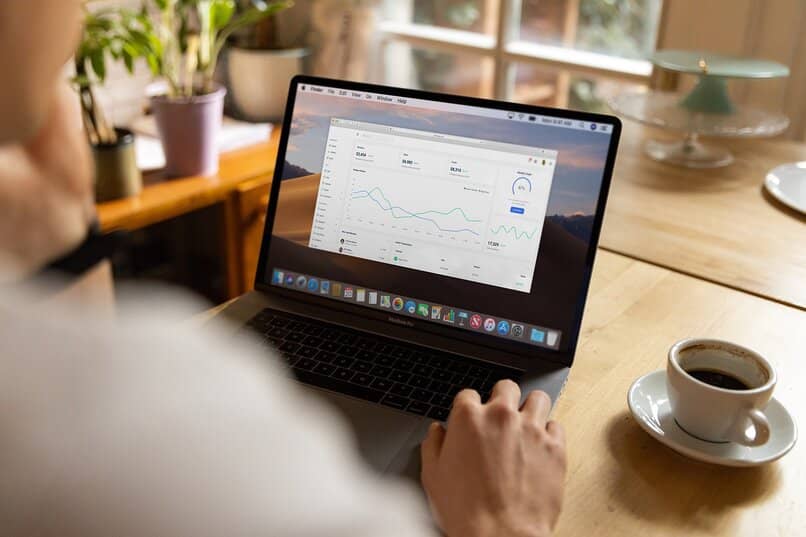
وبالمثل، فإن المستخدمين الذين يستخدمون هذا النوع من الحسابات ليس لديهم إمكانية القدرة على تعديل تكوين النظام ، بالإضافة إلى ذلك، فإنهم محدودون عند إنشاء كلمات مرور أو تثبيت أي برنامج، مهما كان بسيطًا وخفيف الوزن.
مدير متكامل أو مدمج
قد تكون هذه هي المرة الأولى التي تسمع فيها هذه الأنواع من الحسابات على نظام التشغيل Windows. تعود أسباب ذلك إلى أنه نوع من حسابات المستخدم يكون عادةً مخفيًا في نظام التشغيل.
يتيح ذلك للمستخدم مستوى أعلى من الأمان، دون إهمال أن الحساب يتمتع بجميع الامتيازات وكل الأشخاص الضروريين ليتمكن من تنفيذ التغييرات والتعديلات في نظام التشغيل.
بشكل عام، يتم استخدام هذا الحساب لإجراء تعديلات متقدمة على النظام، لذلك لا يتم استخدامه عادةً بشكل مستمر.
إذا كنت تريد القيام بذلك، فضع في اعتبارك أن سوء الاستخدام قد يتسبب في حدوث أخطاء في النظام ومشاكل في Windows . ولهذا السبب، عند إنشاء حساب مستخدم في Windows ، فإنك تعرف كيفية اختيار نوع الحساب الذي ستقوم بتمكينه.
المسؤول
هذا النوع من الحسابات هو الذي يتم إنشاؤه بمجرد تهيئة جهاز الكمبيوتر وأثناء عملية تثبيت نظام التشغيل، يتم إنشاء هذا الحساب للمستخدم.
فهو يتمتع بجميع الأذونات والامتيازات اللازمة حتى يتمكن من تثبيت البرامج أو إلغاء تثبيتها، وإجراء تغييرات على تكوين النظام ، والدخول في الأوضاع المتقدمة، وإنشاء كلمات مرور، من بين أشياء أخرى كثيرة.

المستخدمين القياسيين
وهو موجود أسفل التسلسل الهرمي لحساب المسؤول، ولكنه أعلى من حسابات الضيوف. ماذا يعني هذا؟ وعلى الرغم من كونها محدودة مقارنة بحسابات المسؤول ، إلا أنها يمكنها القيام بالمزيد، مثل تحرير السجلات، وتثبيت البرامج، وإجراء تغييرات على التكوين، من بين وظائف أخرى.
الآن، بالنسبة لإصلاح الخطأ c/windows/system32/logfiles/srt/srttrail.txt ، فمن الأفضل أن تختار استخدام حساب يتمتع بامتيازات وأذونات أعلى.
ما هي المتطلبات لتمكين حساب المسؤول في نظام التشغيل Windows 10؟
في الواقع، ليس هناك العديد من المتطلبات اللازمة لتمكين حساب مسؤول جديد على جهاز الكمبيوتر الخاص بك، كل ما تحتاجه هو:
جهاز كمبيوتر ويندوز
لا يهم إذا كان لديك جهاز كمبيوتر مكتبي أو كمبيوتر محمول، إذا كان لديك إصدار أعلى من Windows XP، فيمكنك إنشاء الحساب في بضع خطوات فقط.
جهاز USB قابل للتمهيد
هذا ليس ضروريًا، إنه مجرد ملاذ أخير يجب أن يكون في متناول يدك في حالة حدوث خطأ ما في جهاز الكمبيوتر الخاص بك.
ما الإجراء الذي يجب اتباعه لتنشيط مسؤول Windows 10 دون تسجيل الدخول؟
ضع في اعتبارك أنك لا تحتاج إلى تسجيل الدخول إلى الحساب الذي ستقوم بإنشائه لتنشيطه. كل ما عليك فعله هو اتباع سلسلة من الخطوات:

للأنظمة الإسبانية
عليك الذهاب إلى لوحة التحكم والبحث عن خيار يسمح لك بالوصول إلى إعدادات المستخدم. بمجرد دخولك هناك، يمكنك تمكين أو تعطيل أي من الحسابات لديك. وبطبيعة الحال، يجب أن تكون مسؤولاً وإلا فلن تتمكن من فعل أي شيء.
إذا كان جهازك باللغة الإنجليزية
ليس هناك فرق كبير مع هذا. كل ما عليك فعله هو اتباع نفس المسار الذي تتبعه بالضبط على جهاز كمبيوتر يعمل بنظام Windows باللغة الإسبانية وهذا كل شيء.
كيف تقوم بتنشيط المسؤول على أجهزة الكمبيوتر التي تعمل بنظام Windows 10؟
الآن، فيما يتعلق بتفعيل حساب المسؤول، لديك:
- اضغط على مفتاح Windows ثم حدد Windows PowerShell
- الآن عليك أن تكتب ما يلي: Net user manager / active :yes
- بعد كتابة هذا، عليك الضغط على Enter. ضع في اعتبارك أنه إذا كان جهاز الكمبيوتر الخاص بك باللغة الإنجليزية، فيجب عليك استبدال كلمة Administrator بكلمة Administrator.
ما يجب القيام به لتكوين المسؤول؟
عليك فقط اتباع المسار التالي: البدء > الإعدادات > الحسابات > خيارات تسجيل الدخول. في هذا القسم يمكنك إضافة كلمة المرور التي تريدها. إذا اخترت اختيار بقية الوظائف في اللوحة الموجودة على يسارك، فستتمكن من إنشاء تكوين أكثر اكتمالاً .

كيف يمكنك تعطيل حساب المسؤول في نظام التشغيل Windows 10؟
بنفس الطريقة التي أخبرناك بها منذ قليل، ولكن مع الفارق أنه عليك تشغيل موجه الأوامر ثم كتابة net user admin / active: no . سيؤدي هذا بسرعة إلى تعطيل حساب المسؤول.
ما الذي يمكن فعله لإنشاء ملف تعريف مسؤول مخفي على النظام؟
كل ما عليك فعله هو ما يلي:
- اكتب CMD في محرك البحث بجوار رمز Windows
- بمجرد فتح موجه الأوامر، يجب عليك كتابة net user admin /active:yes ثم الضغط على مفتاح Enter.
- من هذه اللحظة فصاعدًا، سيتم تفعيل حساب المسؤول المخفي.